สร้างคอลัมน์สูตรที่มีชนิดข้อมูลทศนิยม จำนวนเต็ม จุดลอยตัว และตัวเลือกในคอลัมน์สูตร
บทความนี้ให้คำแนะนำเกี่ยวกับการสร้างและการใช้ข้อมูลชนิดต่างๆ ในคอลัมน์สูตร Microsoft Dataverse เช่น ทศนิยม จำนวนเต็ม จุดลอยตัว และคอลัมน์ตัวเลือก โดยสรุปขั้นตอนที่เริ่มต้นด้วยการเลือก สูตร fx เป็นชนิดข้อมูล และป้อนสูตรที่ส่งคืนค่าตัวเลขในแถบสูตร
เริ่มต้นด้วยการสร้างคอลัมน์สำหรับตาราง
ลงชื่อเข้าใช้ Power Apps ที่ https://make.powerapps.com
เลือก ตาราง จากนั้นเลือกตารางที่คุณต้องการจะเพิ่มคอลัมน์สูตร หากรายการไม่อยู่ในบานหน้าต่างแผงด้านข้าง ให้เลือก …เพิ่มเติม แล้วเลือกรายการที่คุณต้องการ
เลือกพื้นที่ คอลัมน์ เลือก คอลัมน์ใหม่ จากนั้นเลือกชนิดข้อมูลและป้อนสูตร Power Fx คุณสามารถสร้างสิ่งใดสิ่งหนึ่งต่อไปนี้ได้ ขึ้นอยู่กับสูตรที่คุณป้อน:
สร้างคอลัมน์สูตรทศนิยม
สร้างคอลัมน์สูตรที่ส่งคืนตัวเลขทศนิยม
- เลือก ชนิดข้อมูล เป็น สูตร fx
- ป้อนสูตรที่ส่งคืนค่าตัวเลขในแถบ สูตร
ตัวอย่างนี้สร้างคอลัมน์สูตรที่ชื่อว่า จำนวนเงินรวม คอลัมน์ ราคาต่อหน่วย เป็นชนิดข้อมูลทศนิยม
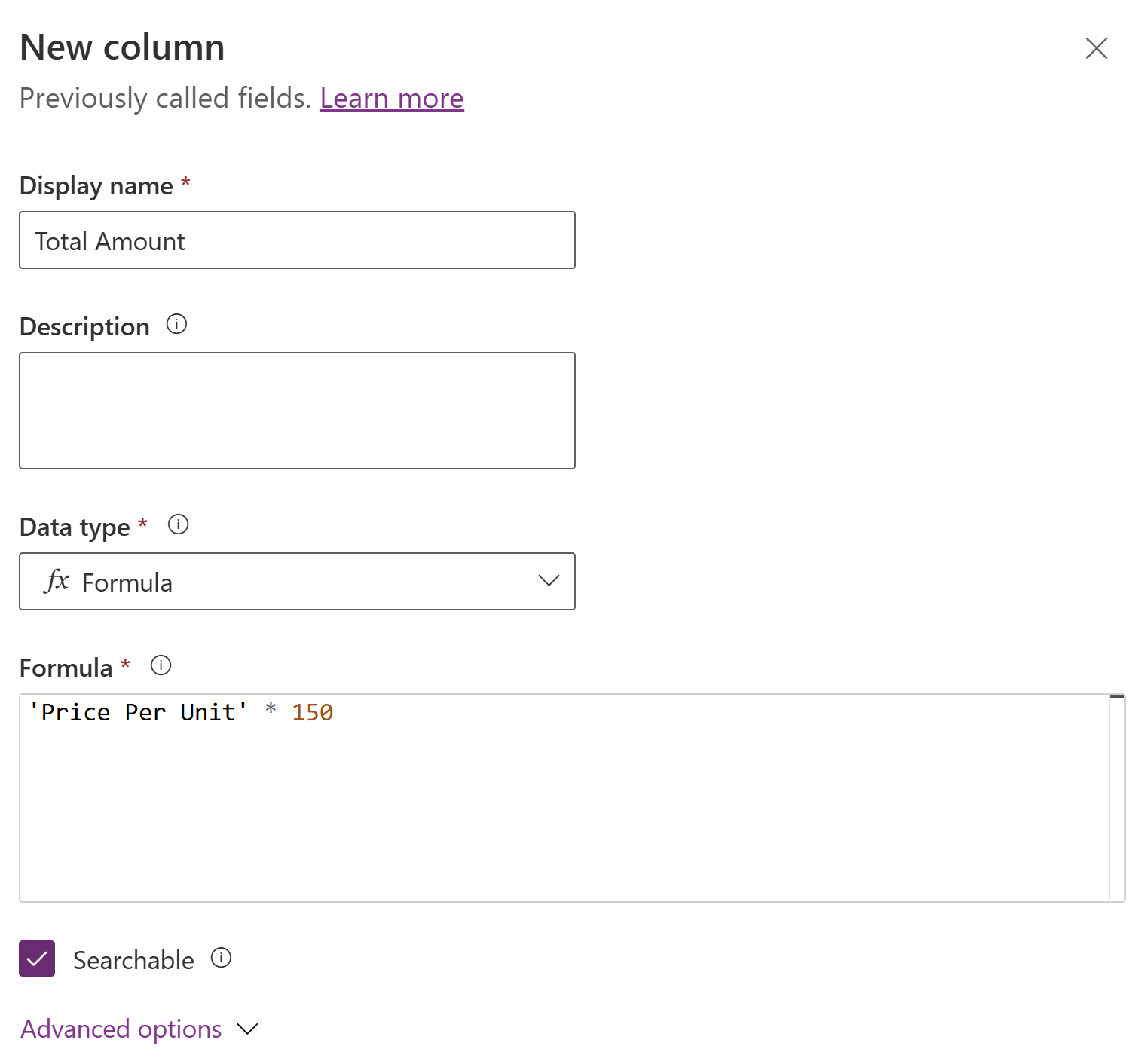
- ขยาย ตัวเลือกขั้นสูง แล้วตั้งค่าจำนวนตำแหน่งทศนิยมที่ต้องการ
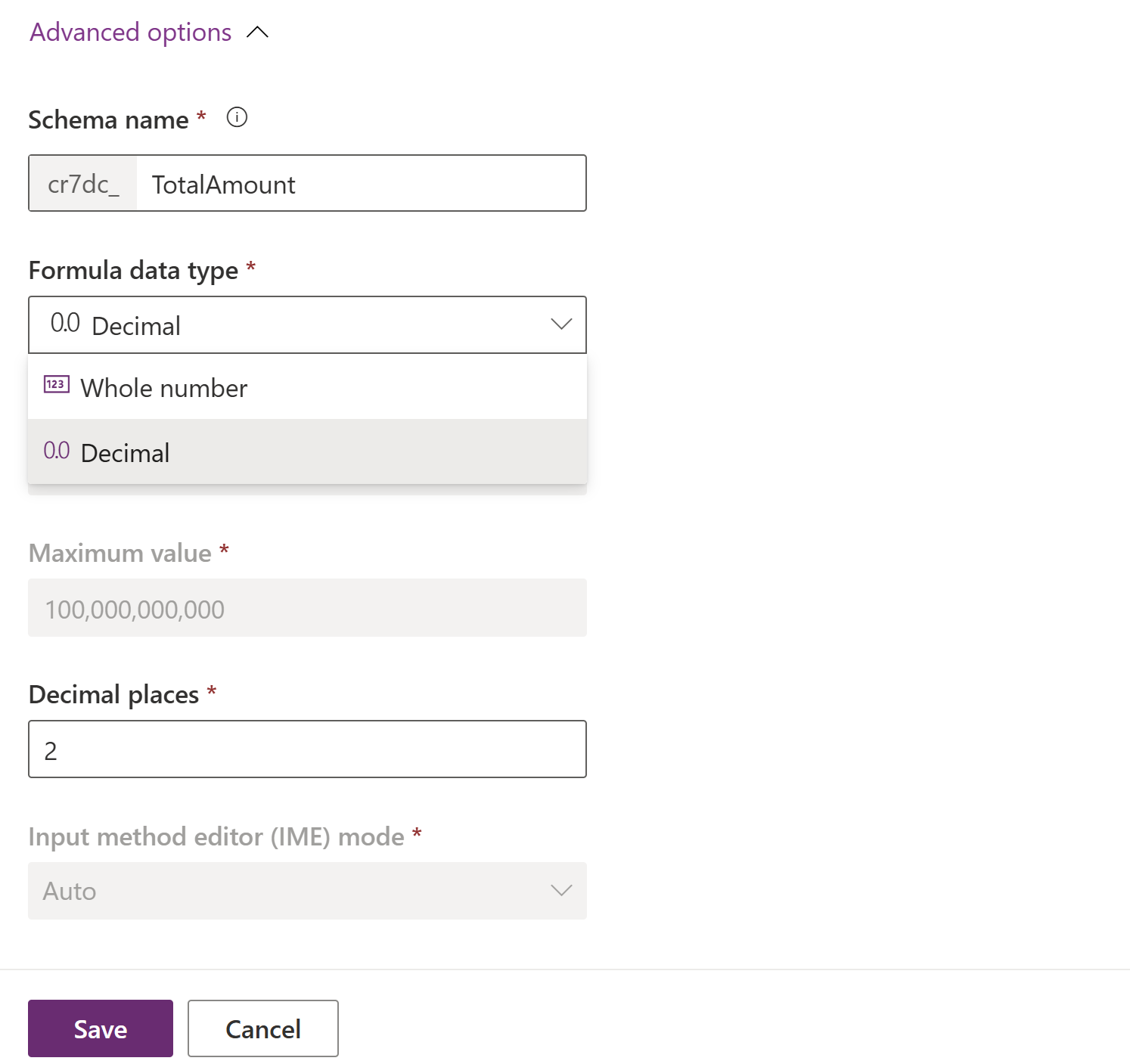
- เลือก บันทึก ตามค่าเริ่มต้น ชนิดข้อมูลสูตร ถูกตั้งค่าเป็น ทศนิยม และมีการสร้างฟิลด์สูตรทศนิยม
สร้างคอลัมน์สูตรจำนวนเต็ม
สร้างคอลัมน์สูตรที่ส่งคืนจำนวนเต็ม
- เลือก ชนิดข้อมูล เป็น สูตร fx
- ป้อนสูตรที่ส่งคืนค่าตัวเลขในแถบ สูตร
ตัวอย่างนี้สร้างคอลัมน์สูตรที่ชื่อว่า จำนวนหน่วย คอลัมน์ ราคารวม และ ราคาต่อหน่วย เป็นชนิดข้อมูลทศนิยม
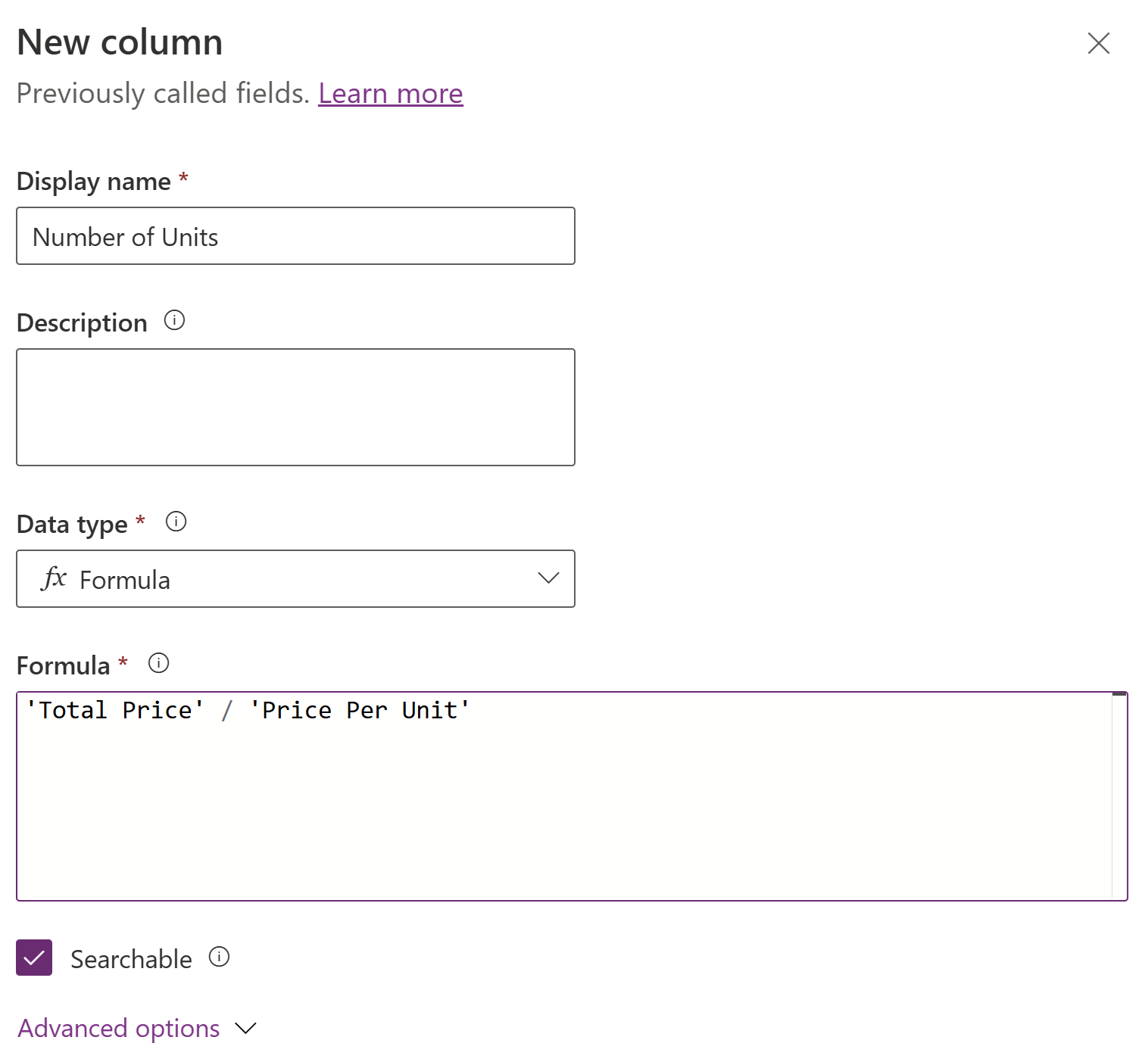
- ขยาย ตัวเลือกขั้นสูง แล้วเลือก จำนวนเต็ม เป็น ชนิดข้อมูลสูตร และตั้งค่ารูปแบบที่ต้องการสำหรับคอลัมน์จำนวนเต็ม
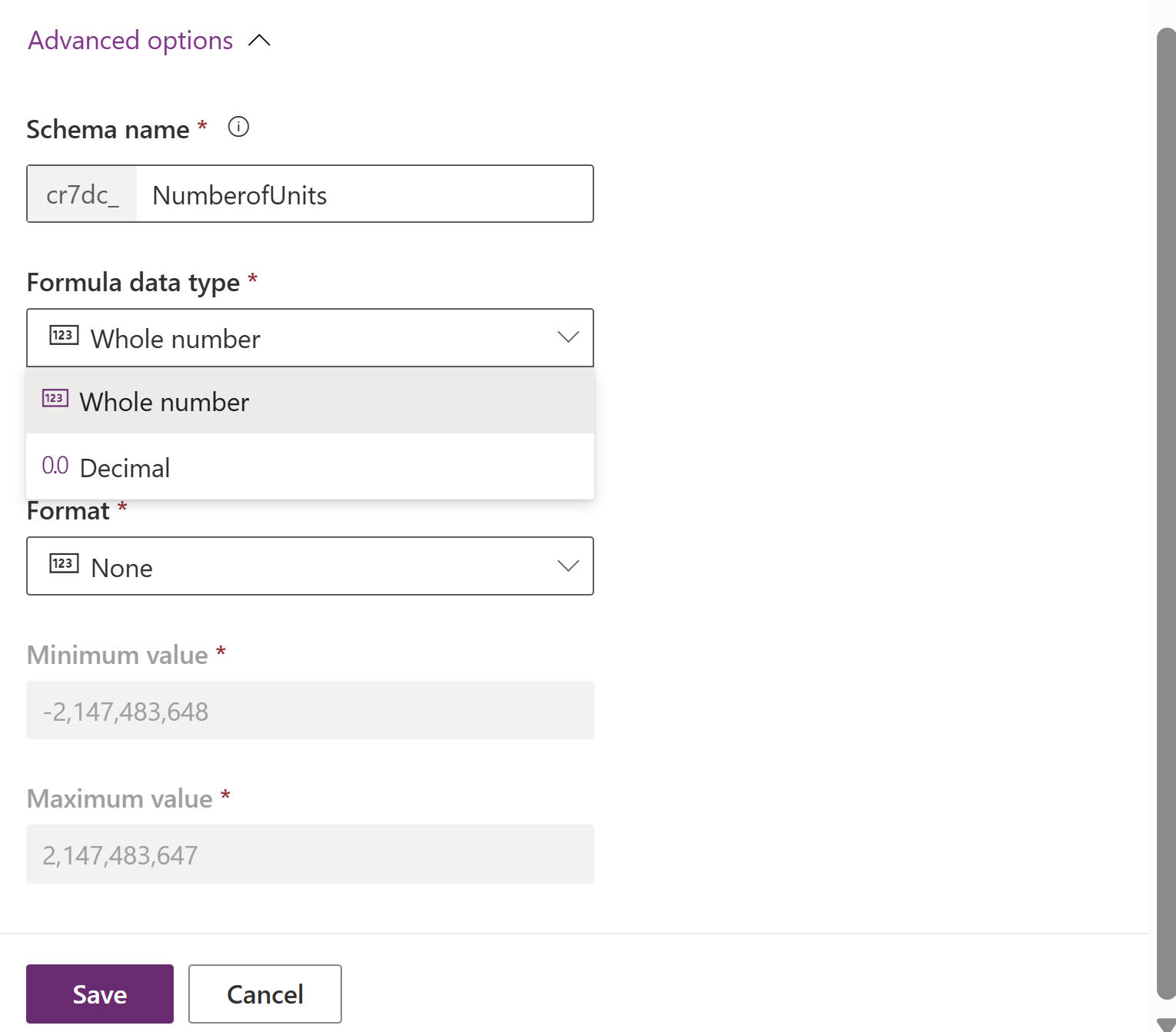
- เลือก บันทึก
สร้างคอลัมน์สูตรตัวเลขจุดลอยตัว
สร้างคอลัมน์สูตรที่ส่งคืนจุดลอยตัว
- เลือก ชนิดข้อมูล เป็น สูตร fx
- ป้อนสูตรที่ส่งคืนค่าตัวเลขจุดลอยตัวในแถบ สูตร
ป้อนสูตรที่ส่งคืนค่าตัวเลขจุดลอยตัวในแถบ สูตร ตัวอย่างนี้สร้างคอลัมน์สูตรที่ชื่อว่า ราคารวม
น้ำหนัก เป็นคอลัมน์จุดลอยตัวอย่างง่ายและ ราคาต่อกรัม เป็นคอลัมน์ทศนิยมอย่างง่าย
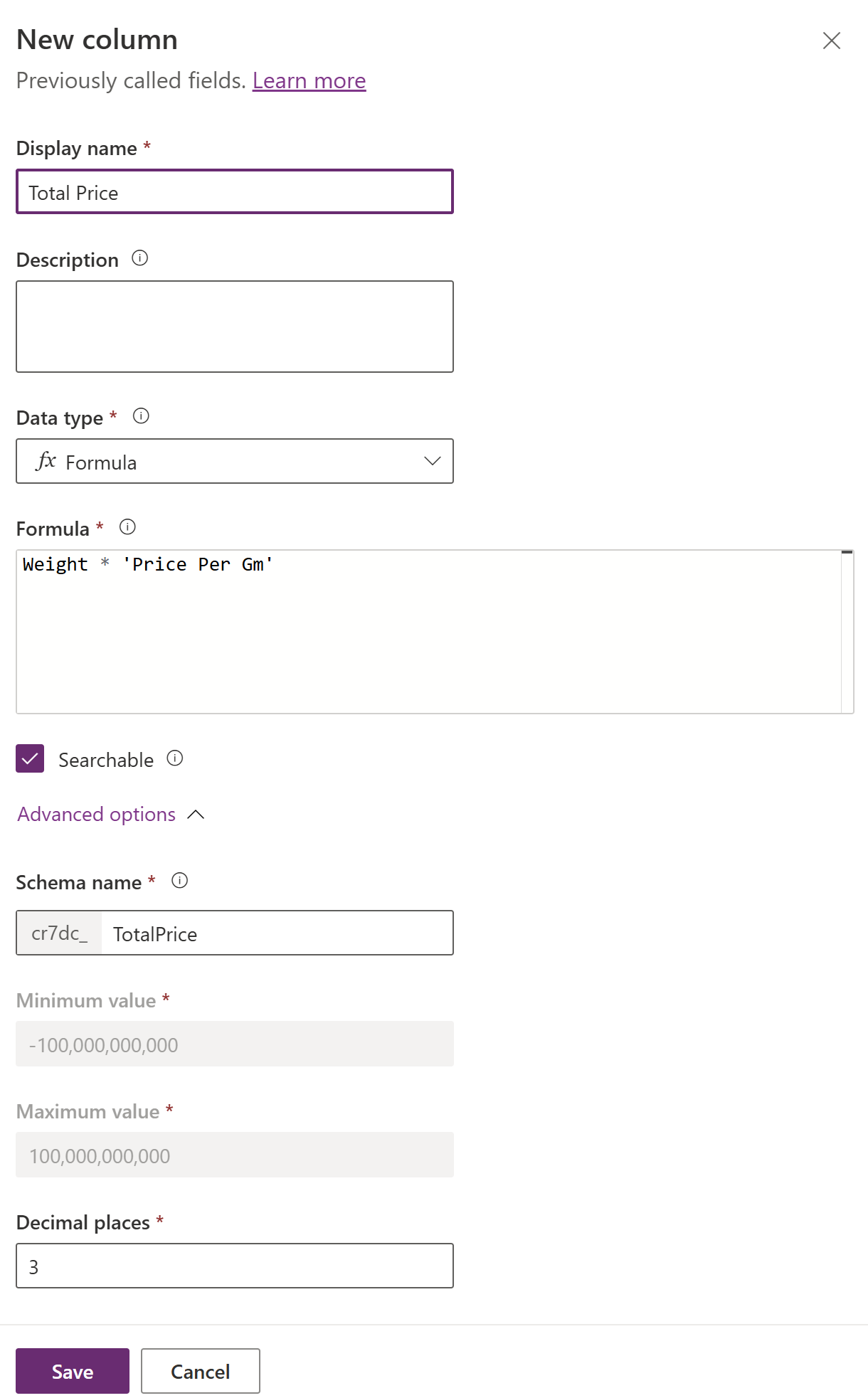
- ขยาย ตัวเลือกขั้นสูง แล้วตั้งค่าจำนวนตำแหน่งทศนิยมที่ต้องการ
- เลือก บันทึก
แนวทางสำหรับการสร้างคอลัมน์สูตรตัวเลขจุดลอยตัว
- หากตัวดำเนินการที่เกี่ยวข้องกับการดำเนินการทางคณิตศาสตร์เป็นชนิดจุดลอยตัว ผลลัพธ์ของสูตรจะเป็นชนิดจุดลอยตัว ตัวอย่างเช่น:
-
1 + 2 + Float(1)เนื่องจากใช้ตัวดำเนินการชนิดจุดลอยตัว -Float(1)
-
- ฟังก์ชันตัวเลขจะส่งคืนค่าจุดลอยตัวเมื่อพารามิเตอร์แรกที่ให้ไว้กับฟังก์ชันเป็นชนิดจุดลอยตัว มิฉะนั้น ฟังก์ชันจะส่งคืนค่าทศนิยม ตัวอย่างเช่น:
-
Sum(1, 2, Float(1))เป็นชนิดทศนิยมและSum(Float(1), 1, 2)เป็นชนิดจุดลอยตัว
-
- ฟังก์ชัน
Float,Sqrt,Ln,Power,Expและตัวดำเนินการ^ส่งคืนค่าจุดลอยตัว
สร้างคอลัมน์สูตรตัวเลือก
ในการสร้างคอลัมน์สูตรตัวเลือก คุณสามารถใช้ตัวเลือกส่วนกลางหรือตัวเลือกภายในของคอลัมน์ตัวเลือกอย่างง่ายเป็นผลลัพธ์ได้
การใช้ตัวเลือกส่วนกลาง
สร้างตัวเลือกส่วนกลาง ตัวอย่างนี้สร้างตัวเลือกส่วนกลางที่เรียกว่า ลำดับความสำคัญของงาน
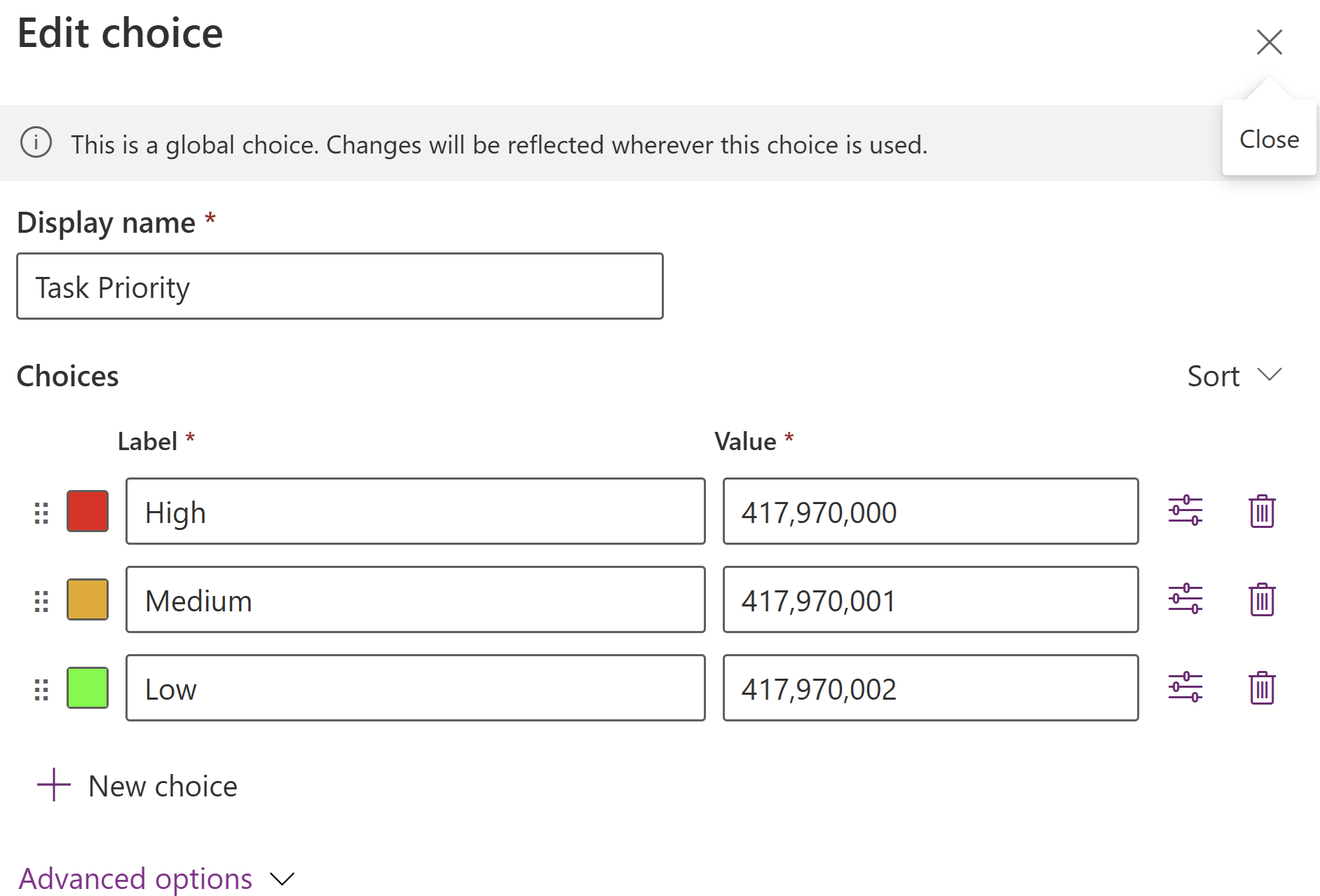
สร้างคอลัมน์สูตรที่ส่งคืนตัวเลือกโดยใช้ตัวเลือกส่วนกลาง
- เลือก ชนิดข้อมูล เป็น สูตร fx
- ป้อนสูตรที่ส่งคืนค่าตัวเลือกในแถบ สูตร
ตัวอย่างนี้สร้างคอลัมน์สูตร ลำดับความสำคัญ โดยใช้ตัวเลือกส่วนกลาง ลำดับความสำคัญของงาน
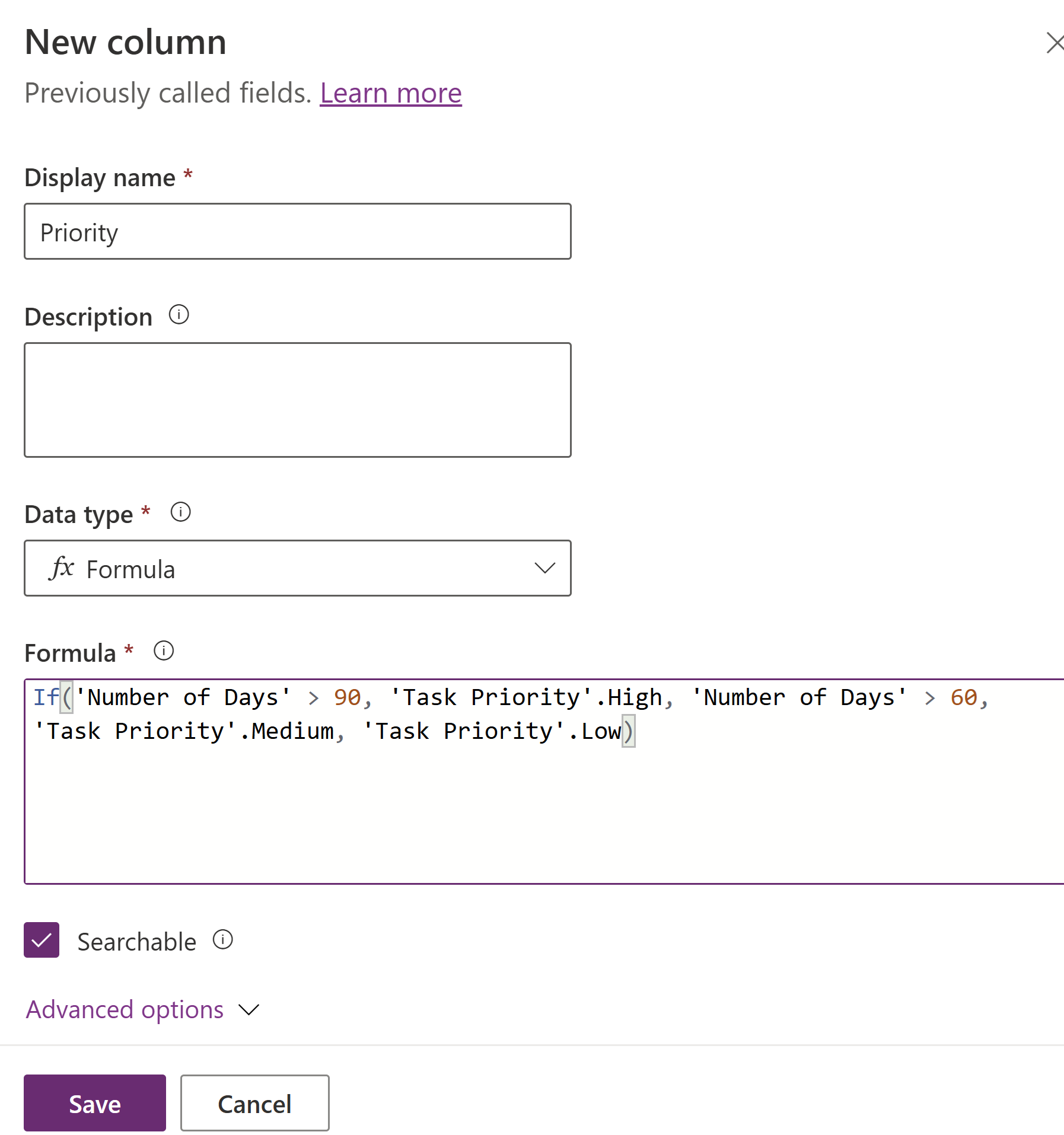
- เลือก บันทึก โปรดสังเกตว่าคอลัมน์ที่สร้างขึ้นเป็นชนิดข้อมูล fx ตัวเลือก
การใช้ตัวเลือกภายในจากคอลัมน์ตัวเลือกอย่างง่าย
สร้างคอลัมน์ตัวเลือกอย่างง่าย ตัวอย่างนี้สร้างคอลัมน์ตัวเลือกอย่างง่ายของ ลำดับความสำคัญของงาน สำหรับตารางบัญชี
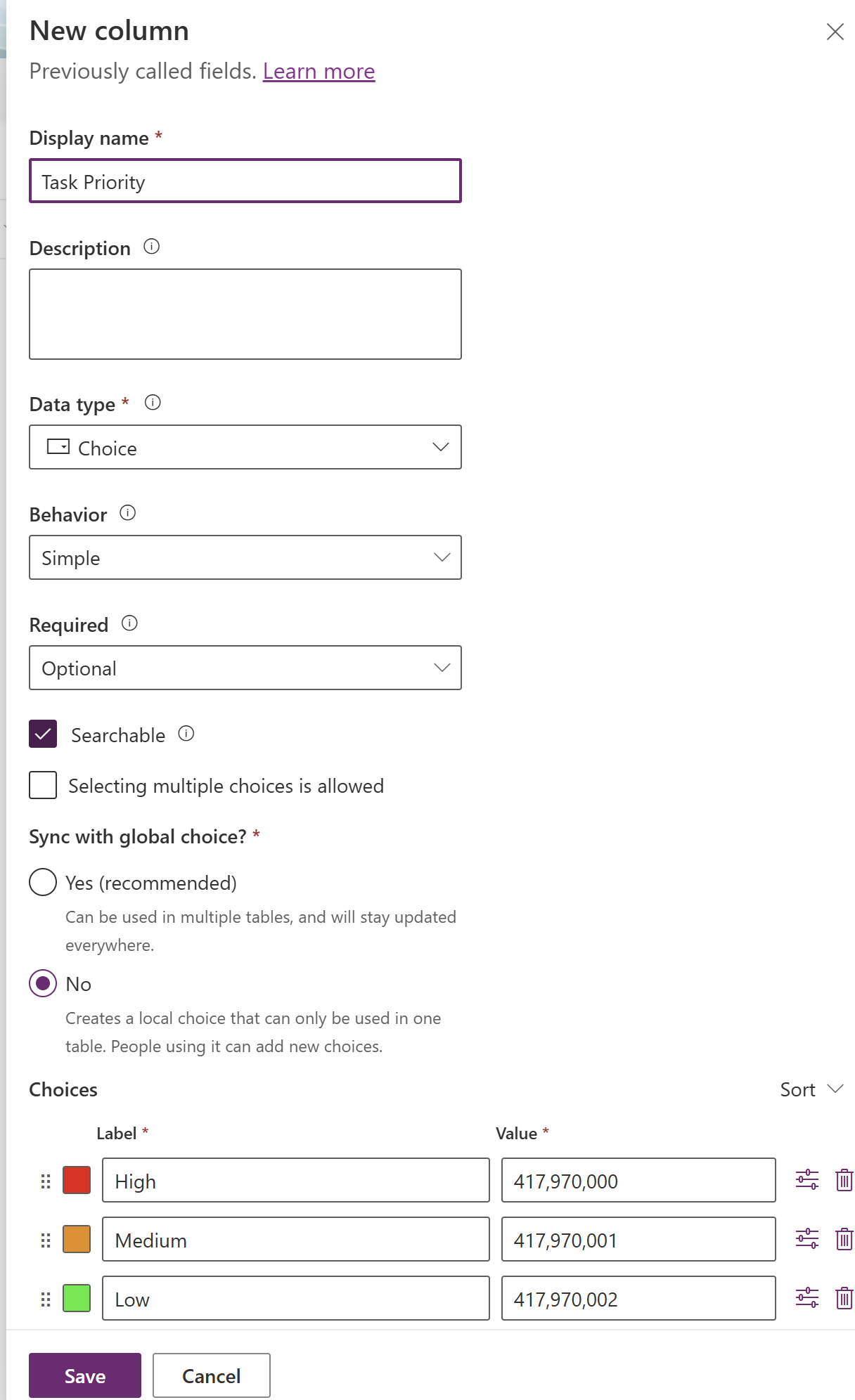
สร้างคอลัมน์สูตรที่ส่งคืนตัวเลือกโดยใช้ตัวเลือกภายในของคอลัมน์ตัวเลือกอย่างง่าย
- เลือก ชนิดข้อมูล เป็น สูตร fx
- ป้อนสูตรที่ส่งคืนค่าตัวเลือกในแถบ สูตร
ตัวอย่างนี้สร้างคอลัมน์สูตร ลำดับความสำคัญ ในเอนทิตี บัญชี โดยใช้ตัวเลือกภายในของคอลัมน์ตัวเลือก ลำดับความสำคัญของงาน สำหรับตารางบัญชี
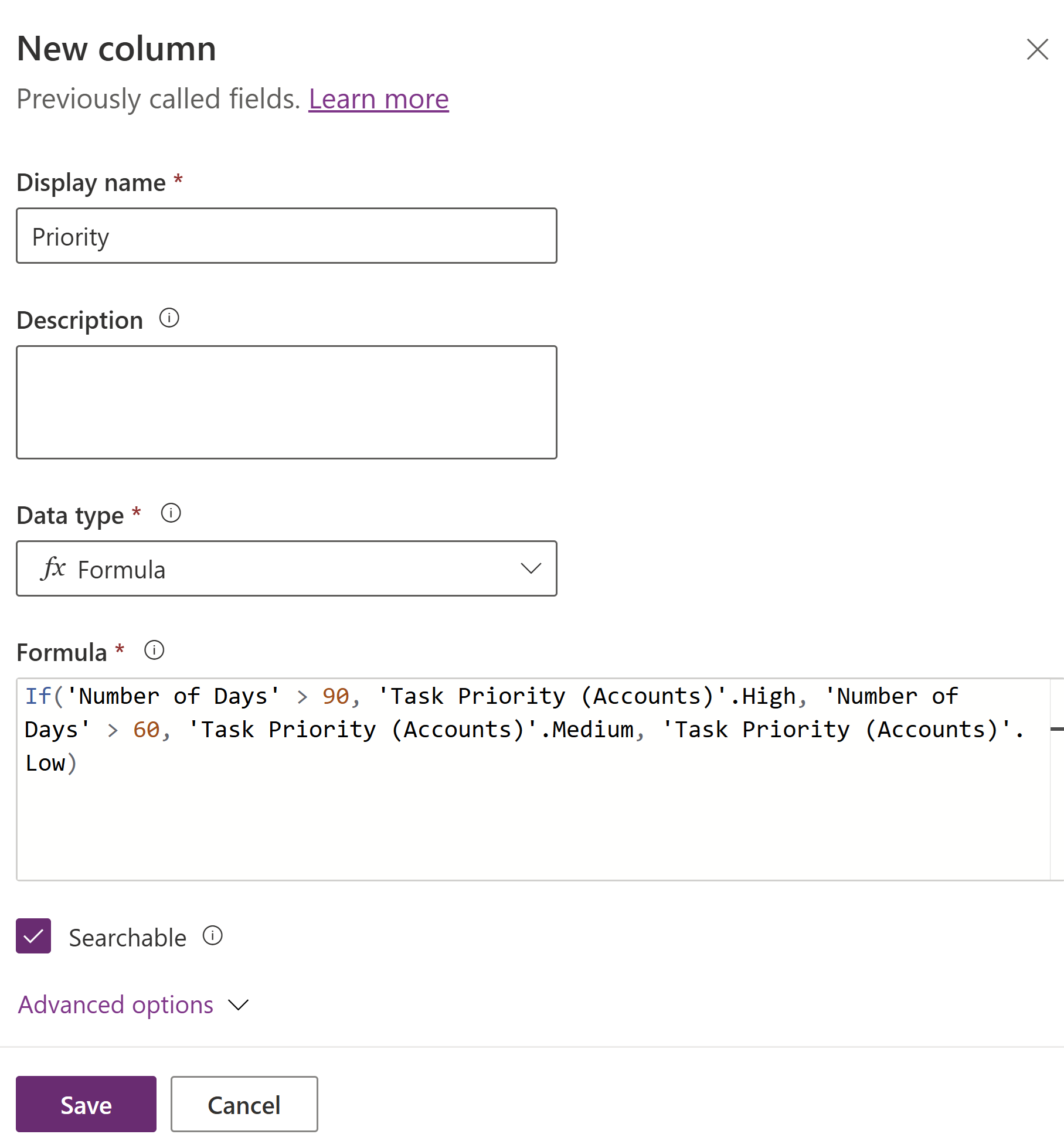
- เลือก บันทึก
แนวทางสำหรับการทำงานกับตัวเลือกในคอลัมน์สูตร
ตัวเลือกภายในของคอลัมน์ตัวเลือกอย่างง่ายของตารางที่เกี่ยวข้องไม่สามารถใช้เป็นชนิดผลลัพธ์ในคอลัมน์สูตรได้
ควรใช้ตัวเลือกจากชุดตัวเลือกเดียวกันสำหรับอาร์กิวเมนต์ผลลัพธ์ทั้งหมดในคอลัมน์สูตรตัวเลือก
ไม่สามารถอัปเดตตัวเลือกที่ใช้โดยคอลัมน์สูตรได้
ตัวเลือกต่างๆ ของตัวเลือกไม่สามารถส่งผ่านเป็นอาร์กิวเมนต์ไปยังฟังก์ชันสตริง สามารถใช้ฟังก์ชันค่าเพื่อส่งคืนค่าตัวเลขของตัวเลือกได้
คอลัมน์ตัวเลือกภายในที่ขึ้นต่อกันของคอลัมน์สูตรหรือตัวเลือกส่วนกลางไม่สามารถลบออกได้
สำหรับการใช้ตัวเลือกของคอลัมน์ตัวเลือกภายในเครื่อง (ชุดตัวเลือก) ของตารางที่เกี่ยวข้องในข้อกำหนดคอลัมน์สูตร ให้ใช้ตัวเลือกก่อน แล้วจึงใช้ตัวเลือกของตัวเลือกภายในเครื่องนั้น
ตัวอย่างเช่น คอลัมน์ตัวเลือกที่ชื่อ สี ในตาราง ผู้ติดต่อ
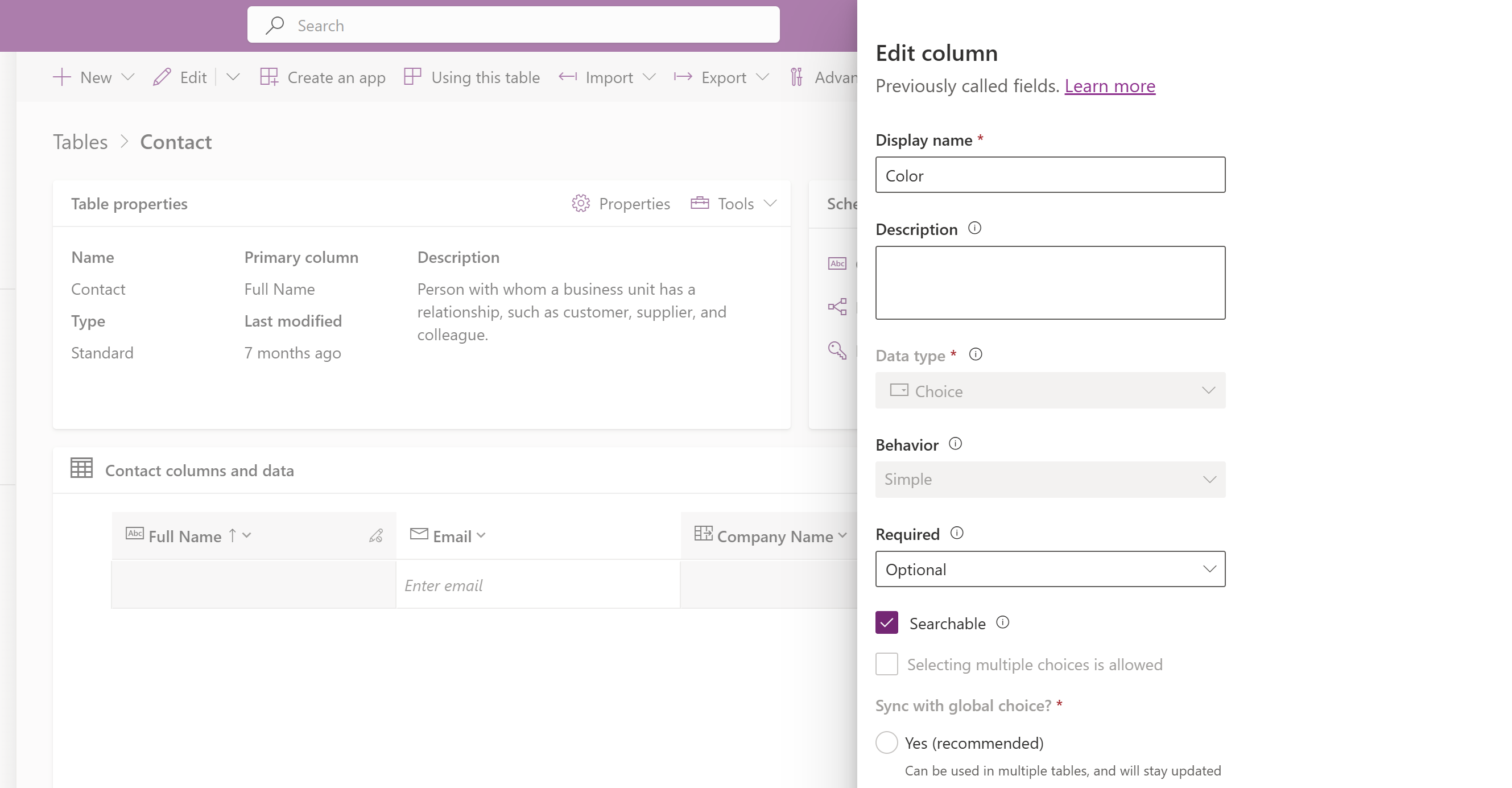 คอลัมน์ตัวเลือกมีตัวเลือก สีแดง สีเหลือง และสีเขียว
คอลัมน์ตัวเลือกมีตัวเลือก สีแดง สีเหลือง และสีเขียว
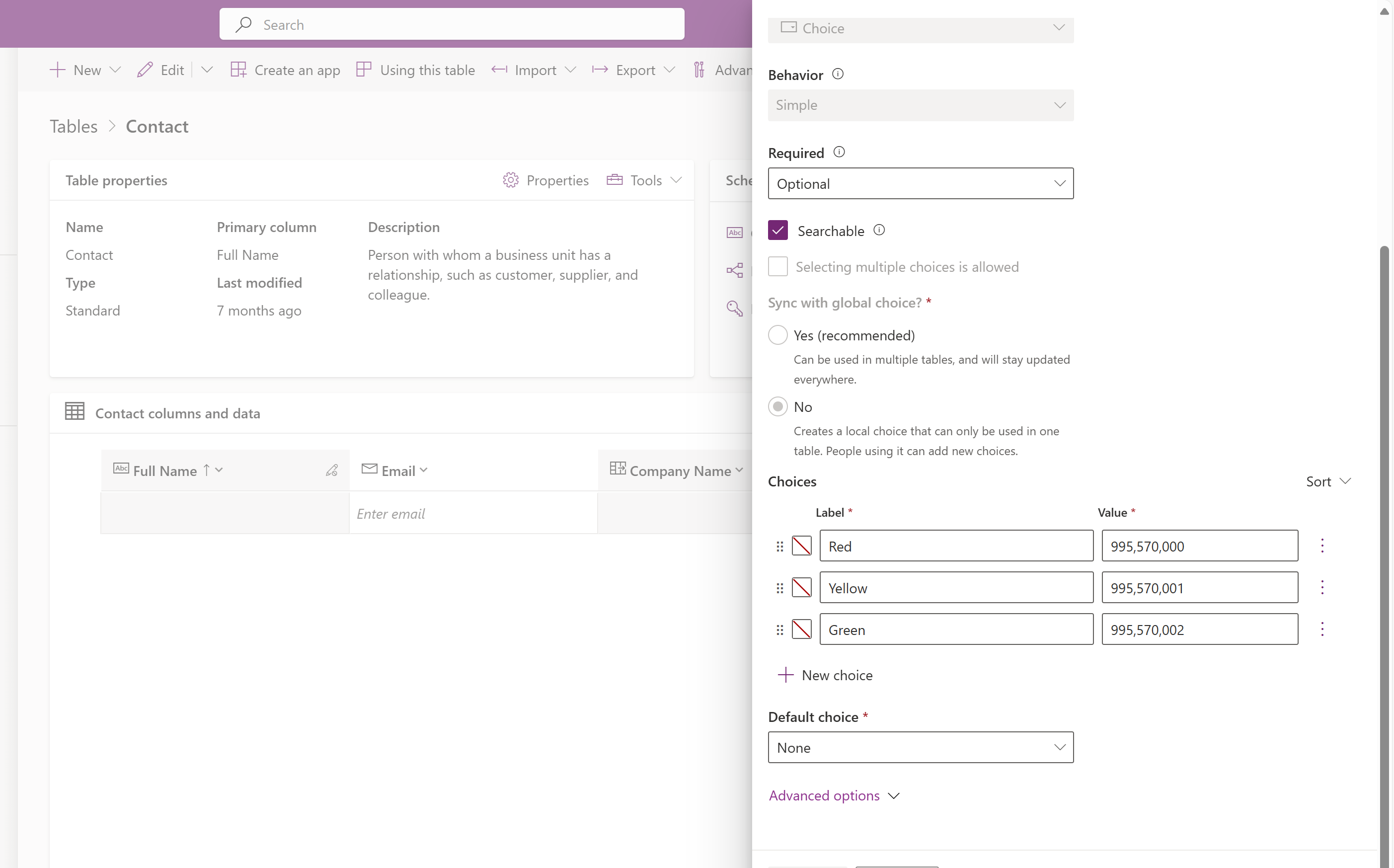 สำหรับคอลัมน์สูตรบนตารางบัญชีที่ใช้คอลัมน์ตัวเลือก สี สูตรจะปรากฏดังนี้:
สำหรับคอลัมน์สูตรบนตารางบัญชีที่ใช้คอลัมน์ตัวเลือก สี สูตรจะปรากฏดังนี้:แนะนำ -
If(ParentAccount.Color == 'Color (Accounts)'.Red, 1, 2)ไม่แนะนำ -
If( 'Color (Accounts)'.Red == ParentAccount.Color, 1, 2)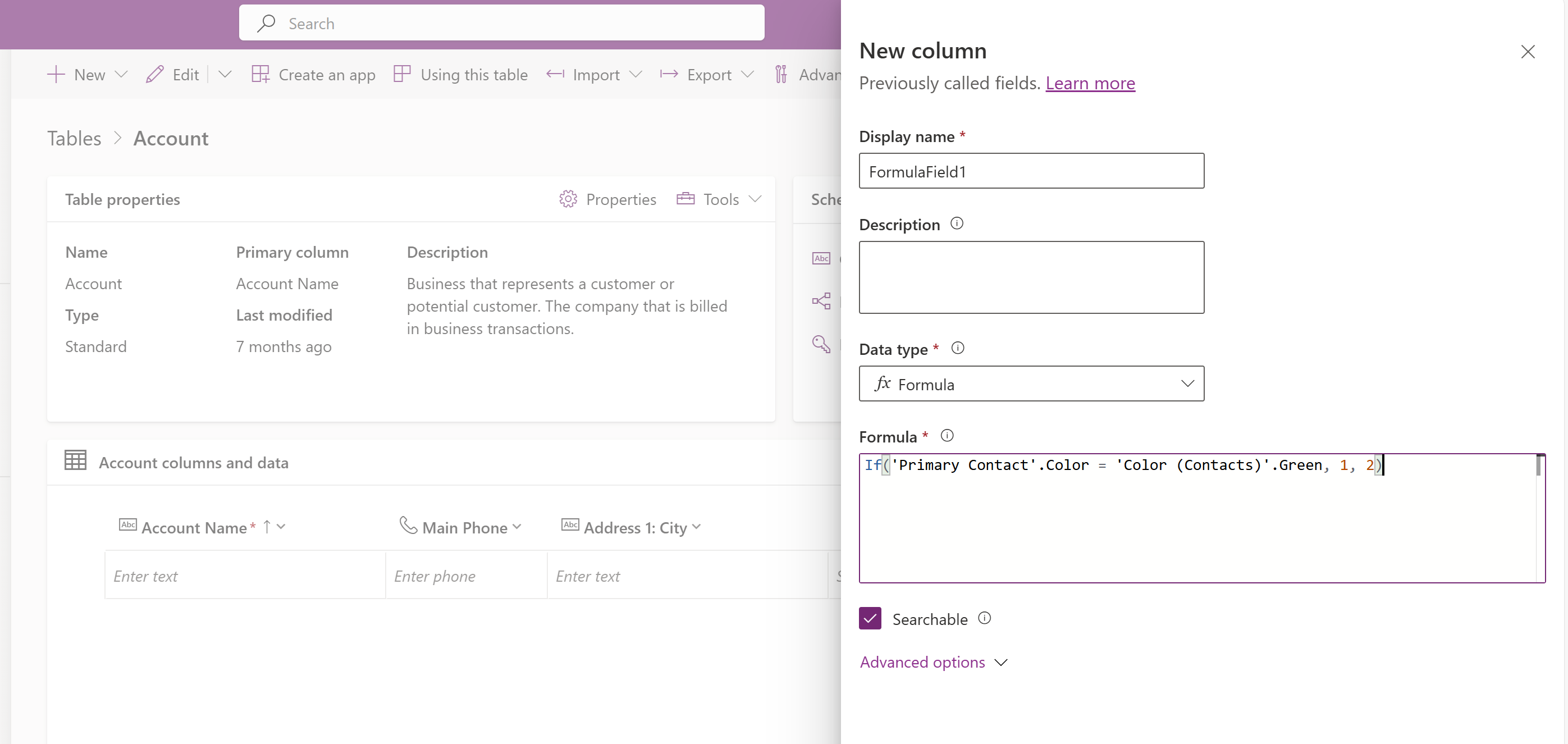
ดูเพิ่มเติม
การใช้ชนิดของหมายเลขที่ถูกต้อง